フォームに選択項目を表示する
ここでは、フォームに選択肢から選べる項目を表示する方法を解説します。
選択肢として表示できるものは、下記の3種類があります。
■ラジオボタン(選択肢をすべて表示し、1つのみ選択できるタイプです)

■チェックボックス(選択肢をすべて表示し、複数選択ができるタイプです)

■プルダウン(クリックすると選択肢が表示されて、1つのみ選択できるタイプです)

操作手順
あらかじめ、ブログ管理画面にログインしておきましょう。
1.「ツール管理」をクリックします。
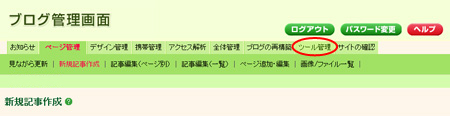
→ツール管理画面が開きます。
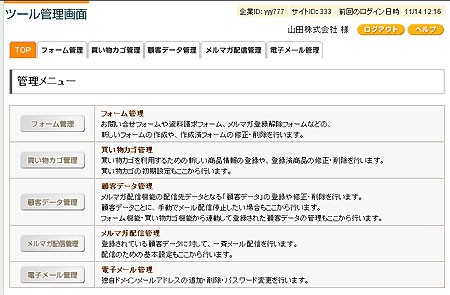
2.「フォーム管理」−「フォーム修正」をクリックします。
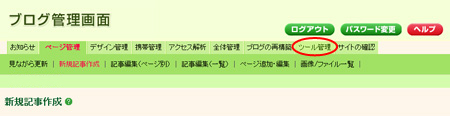
3.設定変更したいフォームを選び、「選択」ボタンをクリックします。
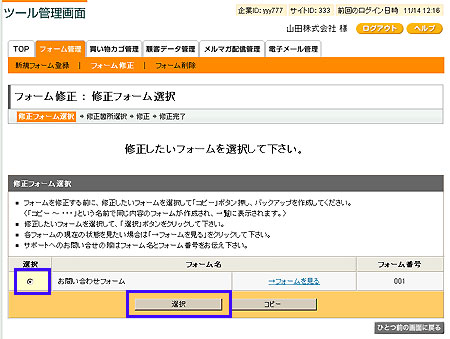
4.「入力項目」を選び、「選択」ボタンをクリックします。
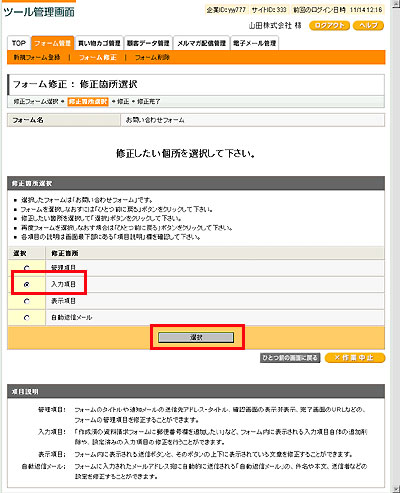
5.入力項目の指定にて、利用していないコメントの表示欄にチェックを入れます。
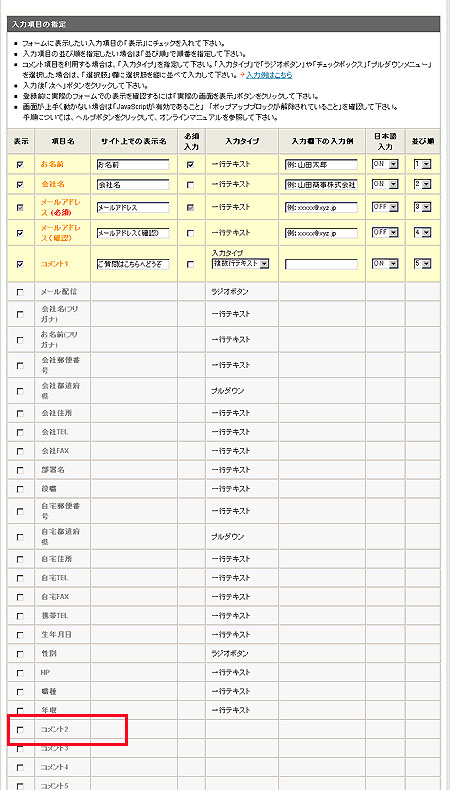
6.必要に応じて、項目欄を書き換えて、必須の有無を選択します。
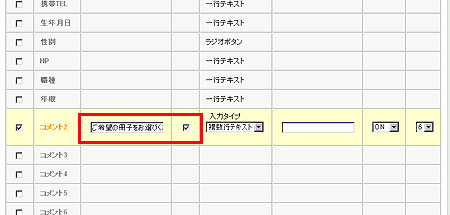
7.入力タイプにて、「ラジオボタン」、「チェックボックス」、「プルダウン」のいずれかを選びます。
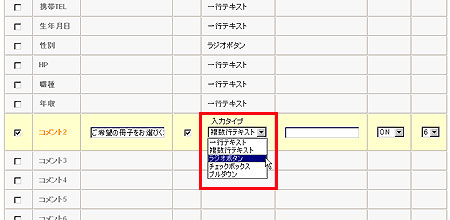
8.「選択肢」欄が表示されたら、選択肢として表示したいものを入力します。
(項目ごとにEnterキーで改行してご入力ください。)
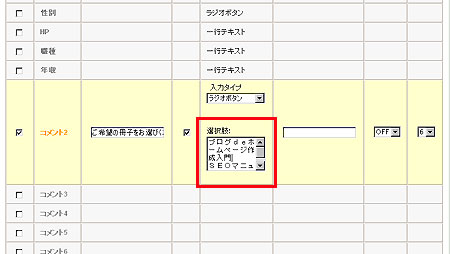
9.必要に応じて、並び順を変更します。
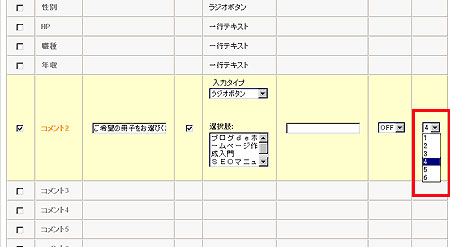
10.設定が終わったら、「次へ」をクリックします。
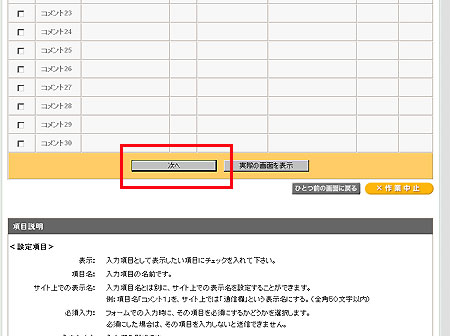
11.内容を確認した後、よろしければ「登録して次へ」をクリックします。

→「入力項目修正が完了しました。」と表示されます。
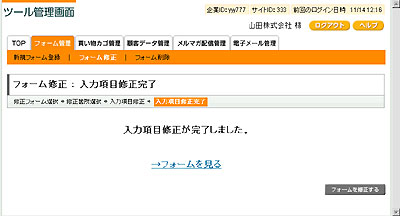
これで、フォームの設定変更が完了しました。
関連操作
引き続き、記事や部品にフォームを入れなおす作業が必要です。
下記マニュアルをご参照ください。
